Для работы с Access 2016 на локальном компьютере пользователя должна быть установлена одна из операционных систем: Windows 7, Windows 8, Windows Server 2008 R2 или Windows Server 2012 и СУБД Access 2016.
Для того чтобы начать работу в СУБД Access, необходимо после загрузки операционной системы ее запустить. Это можно сделать, например, так: в нижней части рабочего стола Windows 7 на панели задач нажать кнопку Пуск, в открывшемся меню выбрать Все программы. Из списка программ, установленных на данном компьютере, выбрать Microsoft Office | Access 2016 и запустить эту СУБД. Access может быть запущен также из списка недавно использовавшихся программ, также представленного в меню Пуск.
Для быстрого запуска Access удобно иметь ярлык этой программы на рабочем столе Windows. Создать ярлык можно разными способами. Например, выберите программу Microsoft Access, как при ее запуске. Нажмите правую кнопку мыши. В контекстном меню выберите команду Отправить и в ее меню выполните команду Рабочий стол (создать ярлык).
Як завантажити програму Microsoft Access
Ярлык будет создан и отобразится на рабочем столе в виде, представленном на рис. 1. Теперь запуск Access может быть выполнен двойным щелчком мыши на этом ярлыке.

Рис.1. Ярлык для запуска Access
Можно запустить Microsoft Access, щелкнув двойным щелчком на файле ранее созданной базы данных Access. При этом сразу будет открыта база данных.
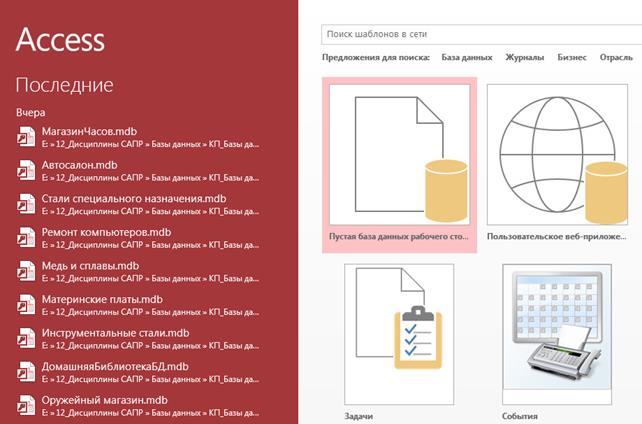
Рис.2. Стартовое окно Access 2016
Сразу после запуска Access отображается стартовое окно Access 2016 (рис.2) — это место, где можно управлять файлами. На открывшейся после запуска Access странице можно открыть существующую базу данных или создать новую.
 Область, предназначенная для открытия файлов базы данных, размещена слева. Здесь отображается список Последние, демонстрирующий недавно открывавшиеся базы данных. Эти базы могут быть открыты щелчком мыши на них.
Область, предназначенная для открытия файлов базы данных, размещена слева. Здесь отображается список Последние, демонстрирующий недавно открывавшиеся базы данных. Эти базы могут быть открыты щелчком мыши на них.
В конце строки с именем выделенной базы изображается значок кнопки  . Щелчком на этом значке можно закрепить элемент (базу данных) в списке последних, а щелчком на значке открепить этот элемент от списка. Ниже размещена ссылка Открыть другие файлы.
. Щелчком на этом значке можно закрепить элемент (базу данных) в списке последних, а щелчком на значке открепить этот элемент от списка. Ниже размещена ссылка Открыть другие файлы.
В правой части стартового окна Access размещена область создания базы данных. В ней представлены элементы для создания двух основных объектов Access: новой пустой базы данных рабочего стола и пользовательского веб-приложения. Кроме того, область этой команды содержит многочисленные шаблоны баз данных, размещенные на вашем компьютере. Дополнительные шаблоны можно загрузить из Интернета, задав тему в поле Поиск шаблонов в сети.
В момент открытия здесь представлен список последних использованных баз данных, команда Открыть другие Файлы баз данных, в области создания баз данных предоставлена возможность создать новую базу: Пустая база данных рабочего стола и Пользовательское веб-приложение. Кроме того, если вы подключены к Интернету, в области создания баз данных отображаются многочисленные шаблоны для создания различных типовых баз данных.
Как и где скачать Microsoft Access БЕСПЛАТНО
Шаблоны типовых баз данных включают все необходимые таблицы, формы, запросы и отчеты для предметных областей различных сфер деловой и личной жизни. Эти стандартные приложения можно использовать без какой-либо модификации и настройки, либо взять их за основу и адаптировать в соответствии с характером информации, которую требуется сохранять и обрабатывать. Выбрав нужный шаблон, достаточно определить место, где следует сохранить создаваемую базу данных, и нажать кнопку Создать. Автоматически создается и открывается база данных, соответствующая выбранному шаблону. Такое стандартное приложение можно взять за основу, приспособить к своей задаче и создать новые таблицы, формы, отчеты и другие объекты базы данных.
При нажатии кнопки Пустая база данных рабочего стола создается файл локальной базы данных с указанным именем и в предлагаемой по умолчанию папке. Очевидно, что и имя, и место размещения файла могут быть здесь же изменены.
Открыть существующую базу данных можно, выбрав в левой части окна представления соответствующую команду. Быстро открыть одну из баз данных, с которыми пользователь работал недавно, можно выбрав ее из списка Последние. Число последних баз данных для быстрого доступа устанавливается соответствующим параметром на вкладке Параметры клиента (по умолчанию — 4) в окне Параметры Access в группе Вывод на экран. Там же устанавливается число баз данных в списке последних файлов (по умолчанию — 25).
Если для решения вашей задачи использовать шаблон не имеет смысла, можно создать на компьютере базу данных с нуля. Поскольку Access хранит все таблицы базы данных, а также другие объекты в одном файле, прежде чем приступить к их созданию, необходимо создать файл пустой базы данных.
Для создания файла новой локальной базы данных щелкните в области создания базы данных стартового окна Access на элементе Пустая база данных рабочего стола (см. рис.2).
В открывшемся окне (рис. 3) введите имя файла в поле Имя файла — например, Деканат.

Рис. 3. Определение имени и местоположения файла новой базы данных
Задавая имя файла базы данных, следует иметь в виду, что оно не должно содержать символов: /: *? » < >|, а его предельная длина составляет 215 символов, включая пробелы.
Под именем отображается имя папки C:UsersИмя пользователяDocuments, в которой по умолчанию сохранится файл базы данных. Если надо сохранить файл в другой папке, щелкните на значке Поиск расположения для размещения базы данных (справа от поля ввода имени файла базы данных) и в окне Файл новой базы данных откройте нужную папку.
По умолчанию формат файла имеет значение База данных Microsoft Office Access 2007-2016. В Access 2016 сохранился формат базы данных, впервые принятый в Access 2007. Базы данных в формате Access 2007-2016 сохраняются в файлах с расширением *.accdb. В предыдущих версиях базы данных сохранялись в файлах с расширением *.mdb.
Закончив выбор, в окне Файл новой базы данных, щелчком по кнопке Создать (см. рис.3) завершите процесс создания пустого файла новой базы данных. В результате откроется окно созданной базы данных с пустой таблицей с именем Таблица1 в режиме таблицы (рис. 4). Курсор находится в первой пустой ячейке столбца Щелкните для добавления. Теперь можно приступить к созданию этой таблицы и других объектов новой оригинальной базы данных.

Рис. 4. Окно пустой базы данных
Источник: poisk-ru.ru
как установить майкрософт аксесс на виндовс 10
* Файлы доступные на сайте можно скачать абсолютно бесплатно без регистрации и без смс.
Access 2010, не смотря на популярность и простоту в использовании, для большинства пользователей остается тайной за семью печатями. Эта программа, изданная впервые в 1992 году для Windows 3.0, вошла в пакет Microsoft Office и широко распространилась благодаря удобному юзабилити и возможности написания приложений на базе самого Access для работы со сложными базами данных.
Хотя при первом столкновении с Microsoft Access 2010 кажется, будто такой программой пользуются лишь продвинутые пользователи, компьютерщики и программисты, на практике она может значительно упростить жизнь любому работающему человеку.
Access 2010 на русском скачать бесплатно:
Чтобы понять смысл использования Access, достаточно представить себе простой блокнот, в котором ведется таблица с перечнем произведенных работ, их датировки, стоимости и результатов. Такой блокнот можно вести и вручную, даже если имеется несколько видов работ по различным расценкам. В таком случае итоги подбиваются с помощью простого калькулятора.
Другие выпуски Office
Как установить Access 2010
Нажмите «Настройка»

Пометьте в списке не устанавливать все кроме Access и средства Office

Нажмите установить, дождитесь выполнения установки.

Организовать и упорядочить
Но что делать, если подсчеты нужно производить сразу для десятка рабочих, выполняющих по 2-3 вида работ? За целый месяц может накопиться около сотни разнообразных таблиц, итоги по которым придется пересчитывать регулярно. Одна единственная таблица с подвязанными данными рабочих, видами работ, их стоимостью и любой другой необходимой информацией в Access способна заменить тысячи единичных табличек. Удобство состоит еще и в том, что редактирование данных в любой подвязанной базе будет произведено автоматически в главной таблице и везде, где упоминается измененная информация.
Особенности работы с программой
Access представляет собой реляционную систему управления базами данных, то есть набор средств для управления комплексом двухмерных таблиц. Для начала работы можно воспользоваться стандартным шаблоном: факультет, проекты маркетинга, задачи, контакты и другие.
Самое удобное – это возможность быстро получать необходимую информацию путем создания запросов, а сформированные из таблиц отчеты оптимизируют данные в удобном для распечатки виде. На практике оказывается очень полезной возможность создания веб-страниц с данными, доступными в сети Интернет. Это помогает скоординировать работу людей, работающих на дому в разных местах города или вовсе в разных городах.
Microsoft Access 2010 отлично приспособлен не только для домашней работы, но и для программирования баз данных с последующей демонстрацией результата заказчику. Полученные на его основе приложения, написанные на Visual Basic for Applications, помогают скоординировать даже довольно масштабные бухгалтерские расчеты, а возможность создания макросов делает эту работу еще более легкой.
Источник: windorez.ru
Установка пробной версии Microsoft Access в 2021 году бесплатно
Для учебных целей нам потребовалась установка пробной бесплатной версии Microsoft Access, но в реальности это оказалось нетривиальной задачей. К сожалению, ссылку на установку персональной или семейной версии найти не удалось, поэтому нужно ставить Приложения Microsoft 365 .
ВАЖНО! В процессе установки потребуется ввести данные банковской карты. Если вы не планируете пользоваться программой дальше, карту нужно будет отвязать.
Регистрация на сайте Miscrosoft для установки Access
Для этого пройдите по этой ссылке .
Если у вас нет аккаунт Miscrosoft, его нужно будет создать. Я на всякий случай создавал новый, чтобы не привязываться к активному аккаунту.
На первом шаге введите работающий email, на втором заполните данные о себе. В качестве названия организации я просто вписал свою фамилию.
На третьем этапе я выбрал подтверждение по SMS — все прошло отлично, сообщение пришло сразу (на российский номер)
Далее нужно будет создать бизнес-домен. Это требуется для того, чтобы потом добавлять новых пользователей в организацию (вряд ли вам это понадобится, если используете Access в личных целях).
После успешного создания бизнес-домена вам предложат добавить метод оплаты. Что делать, надо соглашаться.
Затем требуется ввести данные карты. Я добавил карту, на которой обычно не держу денежных средств (на ней было меньше суммы платежа), но система все равно её приняла (сами данные карты, включая код безопасности, были корректными).
Дальше потребовался мой ИНН. Хорошо, добавил и сохранил
Источник: dzen.ru